![]() クラッシュ・オブ・クラン(Clash of Clans)はデータを初期化する方法がなく、公式サポート上でも対応していない旨が表示されます。
クラッシュ・オブ・クラン(Clash of Clans)はデータを初期化する方法がなく、公式サポート上でも対応していない旨が表示されます。
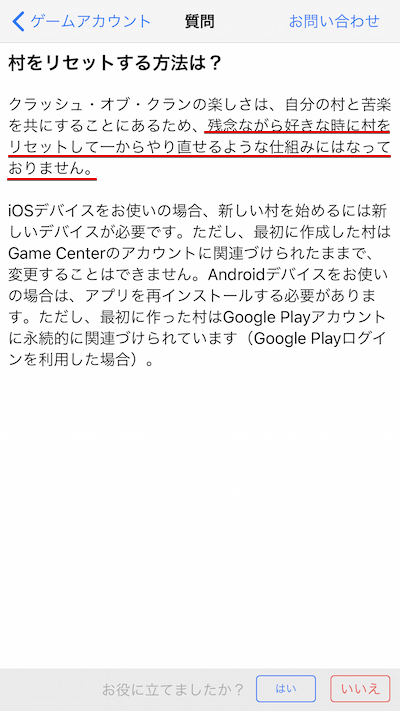
これはセーブデータが端末側ではなく運営のサーバー側へ保存されるため、端末側でアプリを初期化してもデータを削除できないのが理由です。
ただこの仕組みはApple IDやGoogleアカウントを利用するため、うまく操作すればアカウントを初期化できます。
そこで本記事では、iPhoneとAndroidで![]() クラッシュ・オブ・クランのデータを初期化する方法を紹介します。
クラッシュ・オブ・クランのデータを初期化する方法を紹介します。
iPhoneでクラクラのデータを削除する方法
前提:iPhone版クラクラのセーブデータの仕組み
公式サポート上を確認すると、iPhone版![]() クラッシュ・オブ・クランで村をリセットする方法として、次の説明があります。
クラッシュ・オブ・クランで村をリセットする方法として、次の説明があります。
iOSデバイスをお使いの場合、新しい村を始めるには新しいデバイスが必要です。 ただし、最初に作成した村はGame Centerのアカウントに関連づけられたままで、変更することはできません。
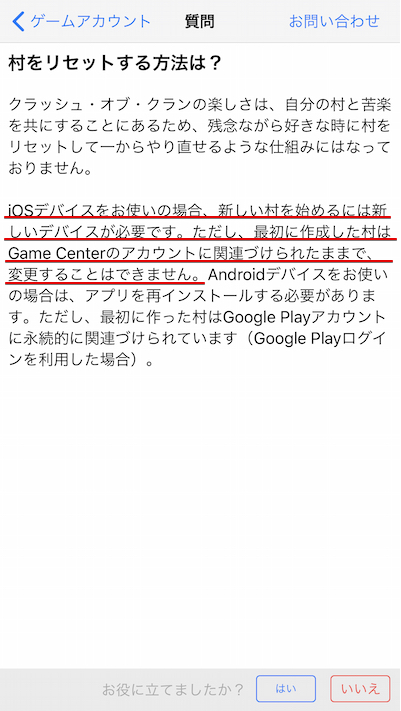
つまり、iPhone版![]() クラッシュ・オブ・クランを初期化するには、2台のiOS端末が必要です。
クラッシュ・オブ・クランを初期化するには、2台のiOS端末が必要です。
ポイントは次の2点です。
- セーブデータは端末と連携している(原則1つの端末につき1つのセーブデータが半永続的に紐付けられる)
- 別のiOS端末でセーブデータを紐付けたApple IDを用意できれば、セーブデータと端末の紐付けを変更できる
![]() クラッシュ・オブ・クランは端末とセーブデータが半永続的に連携しているため、サインイン中のApple IDを変更(=Game Centerを変更)しても、セーブデータの紐付けは解除されません。
クラッシュ・オブ・クランは端末とセーブデータが半永続的に連携しているため、サインイン中のApple IDを変更(=Game Centerを変更)しても、セーブデータの紐付けは解除されません。
ただ別のiOS端末でセーブデータを紐付けたApple IDを用意できれば、![]() クラッシュ・オブ・クランを最初からプレイできます。
クラッシュ・オブ・クランを最初からプレイできます。
仮にゲームを初期化したい端末をiPhone A(メイン端末)、一時的に使用する端末をiPhone B(サブ端末)とすると、作業の流れは下記通りです。
- iPhone Bと新しいApple IDでゲームを最初から始める
- iPhone AでGame CenterのiCloud連携を解除する
- iPhone Aでゲームを再インストールする
- iPhone AのGame Centerを新しいApple IDでサインインする
以降より各手順について解説します。
記事中では、iPhone Aの![]() クラッシュ・オブ・クランでタウンホールレベル2のアカウントがすでにあり、これを初期化するケースを例とします。
クラッシュ・オブ・クランでタウンホールレベル2のアカウントがすでにあり、これを初期化するケースを例とします。
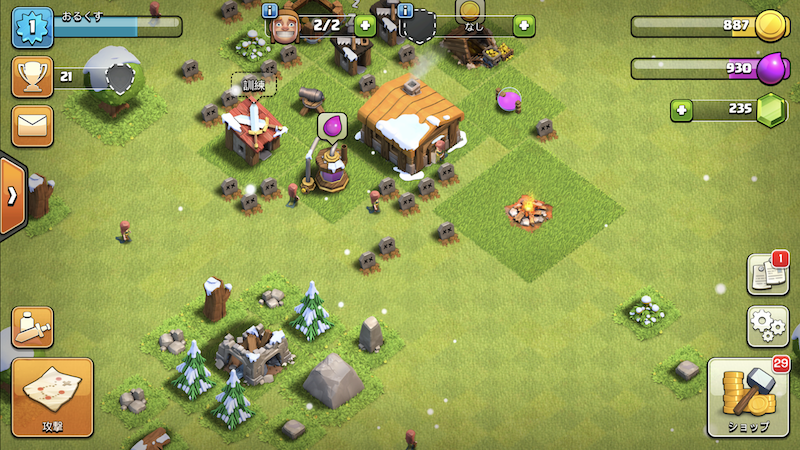
タウンホールレベル2のセーブデータ。
手順①:iPhone Bと新しいApple IDでゲームを最初から始める
iPhone B(サブ端末)を用意し![]() クラッシュ・オブ・クランをインストールして下さい。
クラッシュ・オブ・クランをインストールして下さい。

2台のiPhoneにクラクラをインストールした例。
iPhone B(サブ端末)は「クラッシュ・オブ・クラン」を初めてプレイする端末を準備して下さい。
また新しいApple IDを用意し、iPhone B(サブ端末)側で「Game Center」にサインインしてiCloudと連携します。
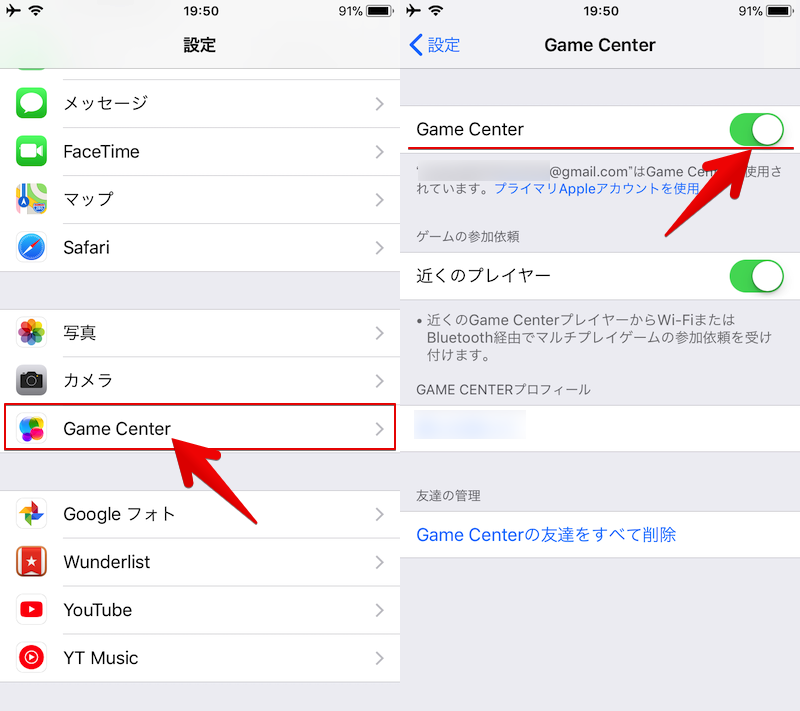
この「新しいApple ID」は、iPhone A(メイン端末)のゲームセンターで使用していないIDを用意して下さい。
新たにIDを発行する手順の詳細は、関連記事【Apple IDをiPhoneで複数作成する方法! iOSでiCloudアカウントを新規登録しよう】で解説しています。

以上が、iPhone B(サブ端末)側の操作です。
手順②:iPhone AでGame CenterのiCloud連携を解除する
iPhone A(メイン端末)側で、「設定」→「Game Center」よりトグルをオフにしてiCloudとの連携を解除します。
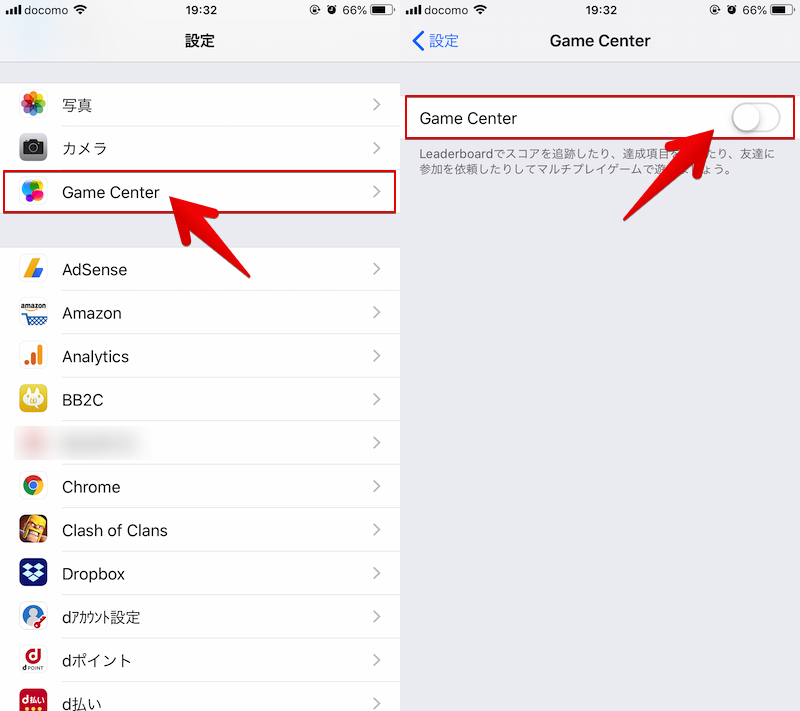
手順③:iPhone Aでゲームを再インストールする
iPhone A(メイン端末)側で、「クラッシュ・オブ・クラン」をアンインストールします。
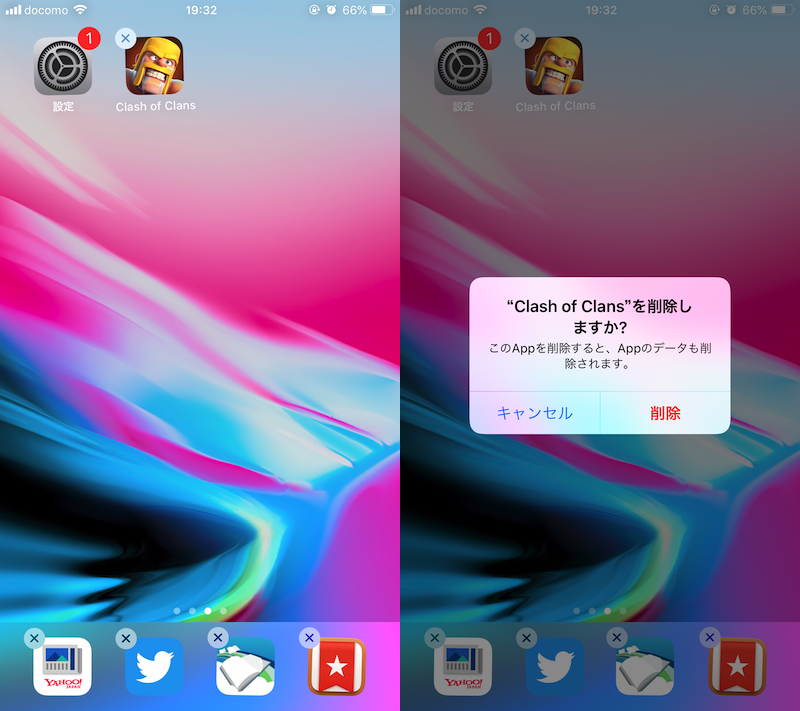
アプリをアンインストールする手順の詳細は、関連記事【iPhoneでアプリをアンインストールする方法まとめ! iOSのホーム画面で非表示のアイコンも削除しよう】で解説しています。

続いて「クラッシュ・オブ・クラン」を再インストールします。
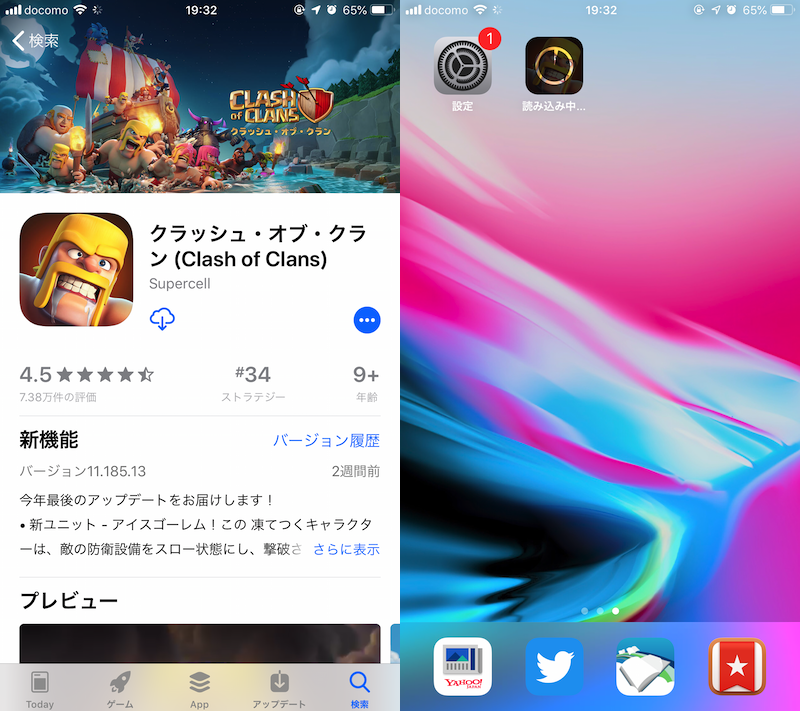
手順④:iPhone AのGame Centerを新しいApple IDでサインインする
iPhone A(メイン端末)側で再インストールした「クラッシュ・オブ・クラン」を起動すると、最初にゲームセンターと連携するApple IDのサインイン画面となります。
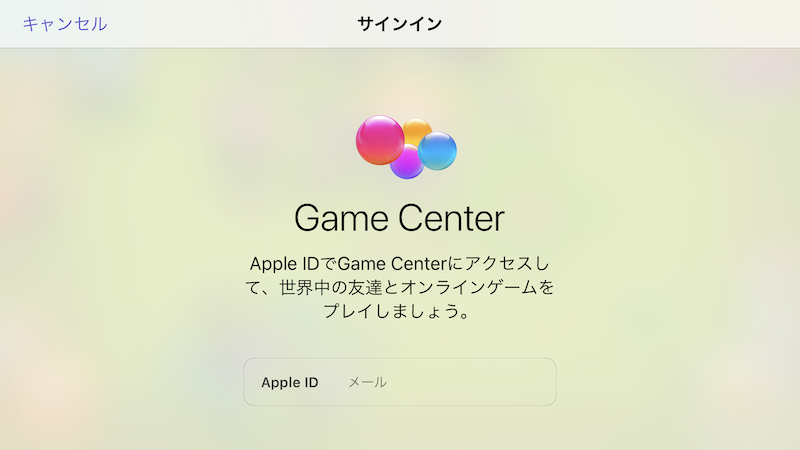
ここで、iPhone B(サブ端末)側で用意した新しいApple IDでサインインして下さい。
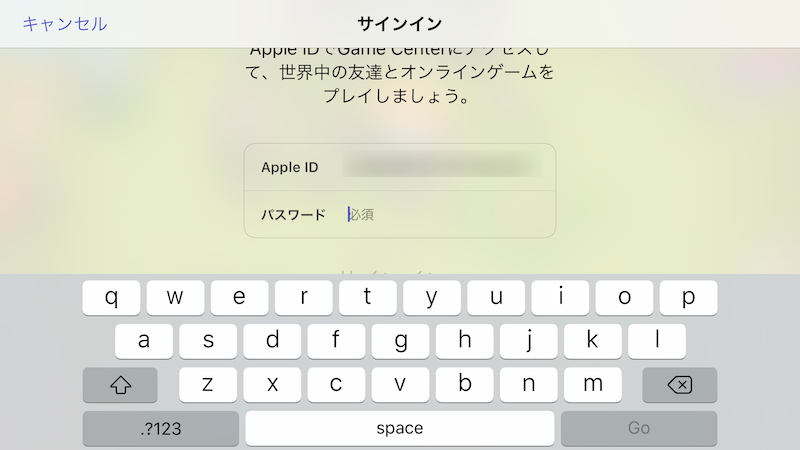
すると「村をロードしますか?」と表示されるので「ロード」を選択します。
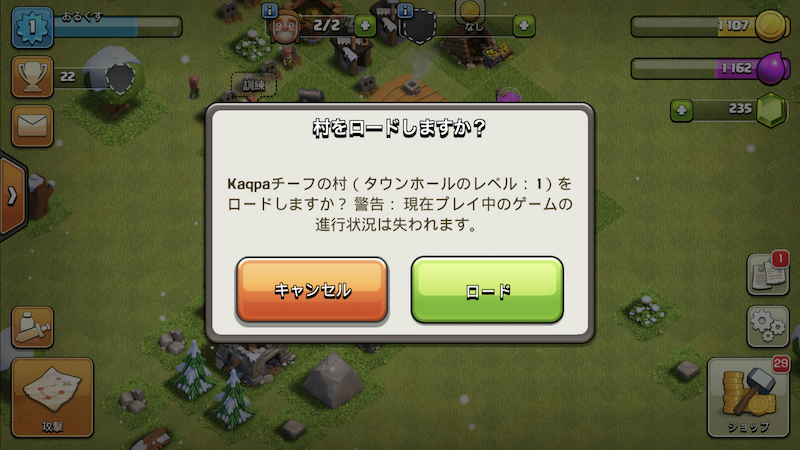
iPhone B(サブ端末)側の初期状態のセーブデータを引き継いでプレイできれば成功です。

参考:iPhone版クラクラのセーブデータの詳細な仕組み
この内容はボク独自の検証結果であり、公式見解ではないため誤っている可能性があります。
また今後アプリのアップデートにより変化するかもしれません。
端末・Apple ID・セーブデータの紐付けについて
iPhone版クラッシュ・オブ・クランの場合、セーブデータは端末と連携しています。
そのため、次のような操作をしてもセーブデータは変わらず、同じ端末(端末A)である限り同じセーブデータが残り続けます。
- 同じ端末(端末A)上でサインインするApple IDを変更する
- 「クラッシュ・オブ・クラン」アプリを再インストールする
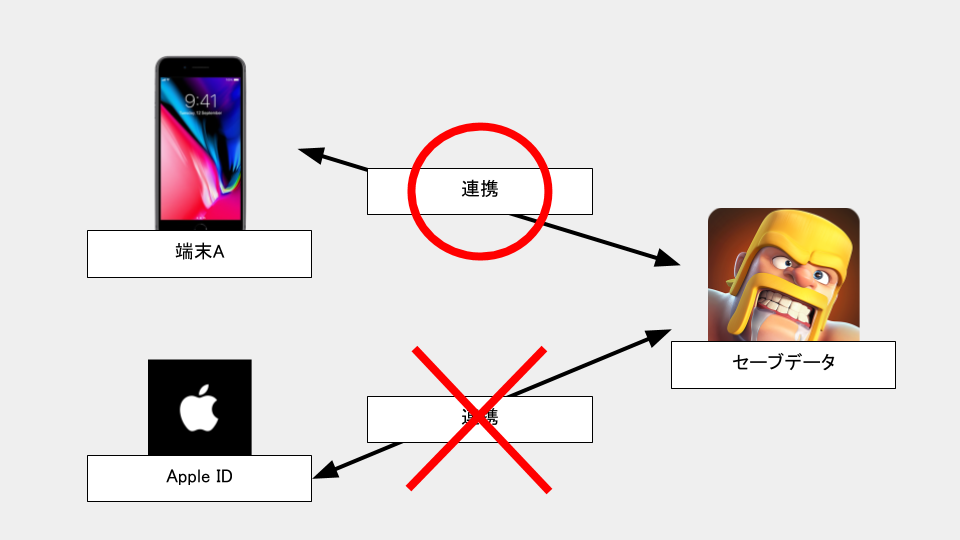
ただ別のiOS端末(端末B)でゲームをプレイし、その際に使用していたApple ID(端末BのApple ID)でサインインした場合はこのルールが崩れます。
「端末Aと紐付いたセーブデータ」が解除され、「端末Bと紐付いたセーブデータ」が端末Aに上書き保存されます。
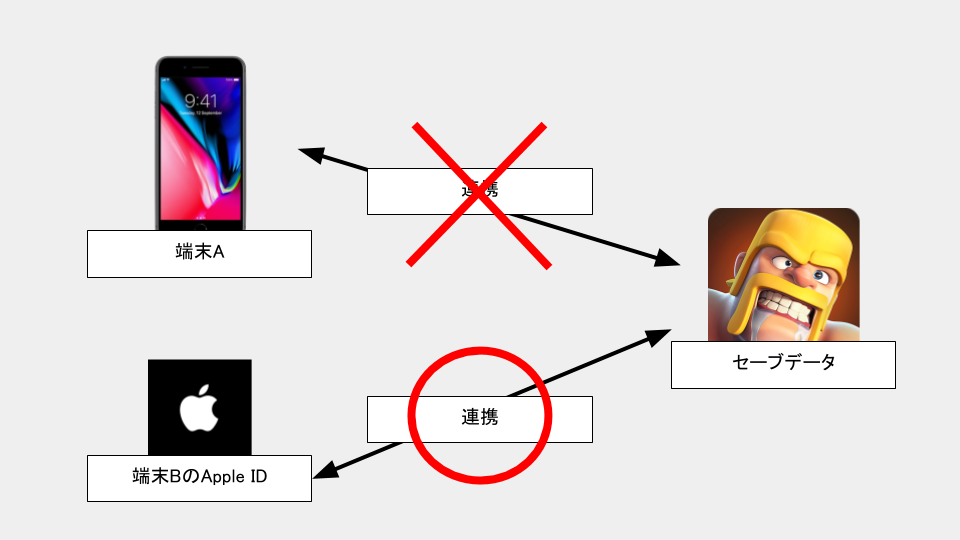
ここで「端末Bと紐付いたセーブデータ」がプレイ開始直後であれば、(擬似的に)端末A上で「クラッシュ・オブ・クラン」のセーブデータを初期化できています。
別端末のセーブデータが上書き保存される理由
なぜ「端末Bと紐付いたセーブデータ」が端末Aに上書き保存されるか、の説明です。
恐らく、端末BのApple IDで端末Aにサインインした時点で「端末Aの所有者が変わった」と「クラッシュ・オブ・クラン」側が認識するから、だと推測しています。
もし端末とセーブデータの紐付けが絶対解除できない場合、その端末を第三者へ譲渡して、別の所有者が「クラッシュ・オブ・クラン」をプレイしても同じセーブデータが引き継がれてしまいます。
このような事態を回避するために、同じ端末でも所有者が変わった場合は、セーブデータが上書きされる仕組みを採用しているのでしょう。
「所有者の変更」のトリガーとなるのが、別端末で使用していたApple IDによるサインインとなります。
Androidでクラクラのデータを削除する方法
前提:Android版クラクラのセーブデータの仕組み
公式サポート上を確認すると、Android版クラッシュ・オブ・クランで村をリセットする方法として、次の説明があります。
- Androidデバイスをお使いの場合は、アプリを再インストールする必要があります。ただし、最初に作った村はGoogle Playアカウントに永続的に関連づけられています(Google Playログインを利用した場合)。
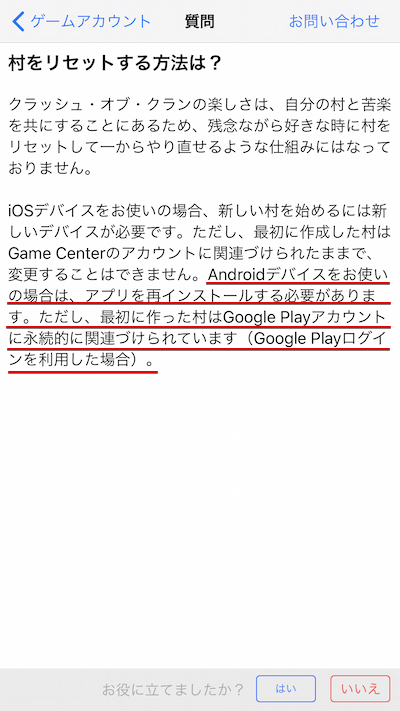
つまり、Android版クラッシュ・オブ・クランを初期化するには、アプリを再インストールした後、Googleアカウントを変更すればOKです。
ポイントは次の2点です。
- セーブデータはGoogleアカウントと連携している(1つのGoogleアカウントにつき1つのセーブデータが永続的に紐付けられる)
- ゲーム上で連携するGoogleアカウントは自由に変更できる
Android版クラッシュ・オブ・クランはGoogleアカウントとセーブデータが永続的に連携しているため、同じ端末でも別のアカウントでログインすれば、セーブデータの紐付けも変更されます。
つまり、セーブデータの紐付けがない新しいGoogleアカウントでログインすれば、「クラッシュ・オブ・クラン」を最初からプレイできます。
作業の流れは下記通りです。
- 新しいGoogleアカウントを作る
- アプリを初期化する
- ゲームを新しいGoogleアカウントでログインする
- 最初からプレイできる!
以降より各手順について解説します。
記事中では、Androidの「クラッシュ・オブ・クラン」でタウンホールレベル2のアカウントがすでにあり、これを初期化するケースを例とします。
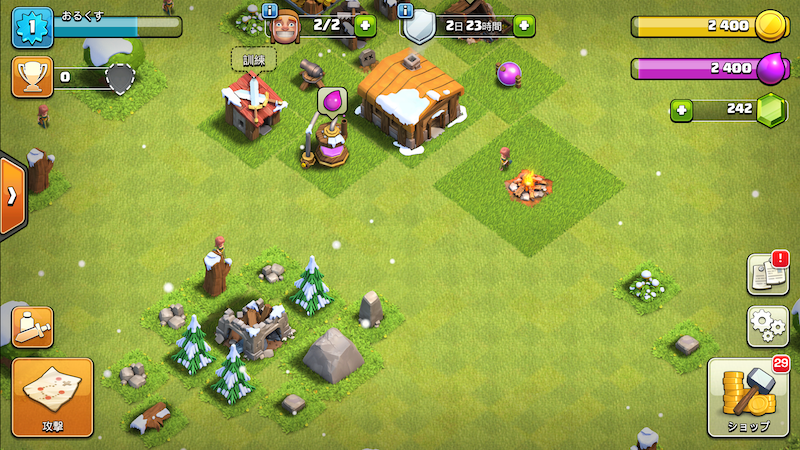
タウンホールレベル2のセーブデータ。
手順①:新しいGoogleアカウントを作る
新しいGoogleアカウントを用意して下さい。
すでにサブアカウントを持っている場合、過去「クラッシュ・オブ・クラン」のセーブデータと連携したことがない点を確認して下さい。
スマートフォン上でGoogleアカウントを新規発行する手順の詳細は、関連記事【Googleアカウントをスマートフォンで新規作成する方法! iPhoneやAndroidでGmailアドレスを登録しよう】で解説しています。

手順②:アプリを初期化する
Androidの「クラッシュ・オブ・クラン」アプリを初期化します。
手順は2通りあります。
- アプリを削除→再インストールする
- 設定からアプリのデータを消去する(=アプリの初期化)
前者は「クラッシュ・オブ・クラン」アプリを削除(アンインストール)して、すぐに再インストールする方法です。

後者は「クラッシュ・オブ・クラン」アプリ自体のパッケージは残したまま、内部データのみ初期化する方法です。
「クラッシュ・オブ・クラン」のアプリ情報から「ストレージ」を開き、「データを削除」を実行すればOK。
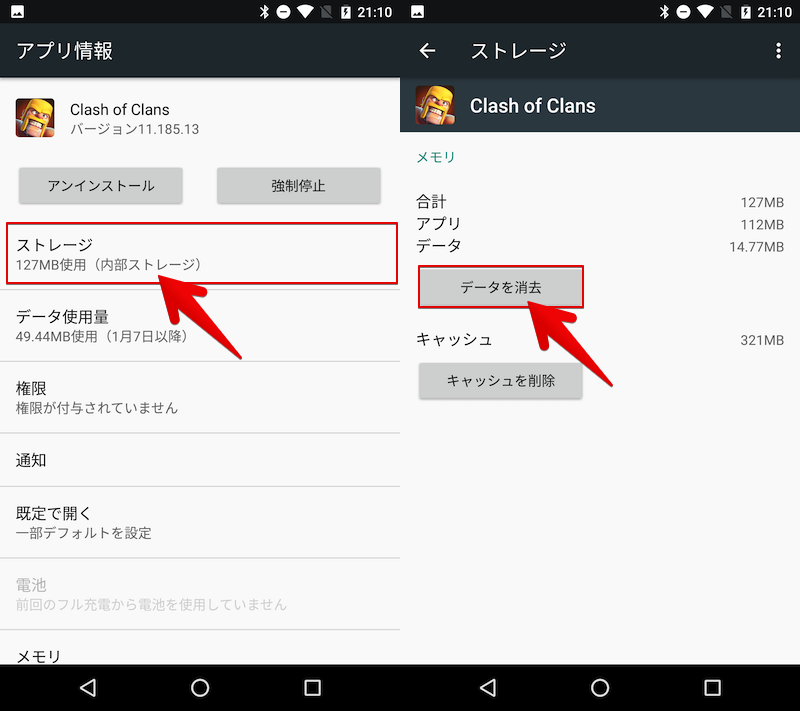
アプリ自体は削除されないため、再インストールする手間要らずでオススメです。

手順③:ゲームを新しいGoogleアカウントでログインする
初期化後に「クラッシュ・オブ・クラン」を起動すると、元々プレイしていたアカウントのセーブデータでのロード確認が表示されますが「キャンセル」します。
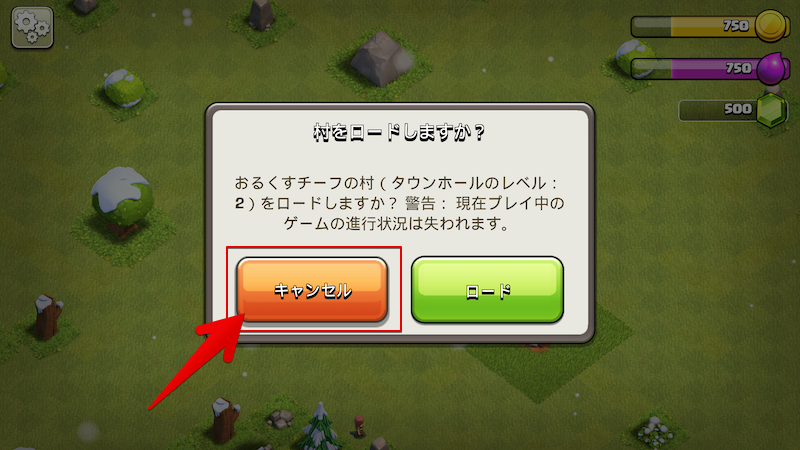
すると「クラッシュ・オブ・クラン」を最初から始められます。

が、この状態だとGoogleアカウントと連携をしていない状態であるため、セーブデータ保護の観点で推奨されません。
「オプション設定」より「Google Playログイン」を選択し、
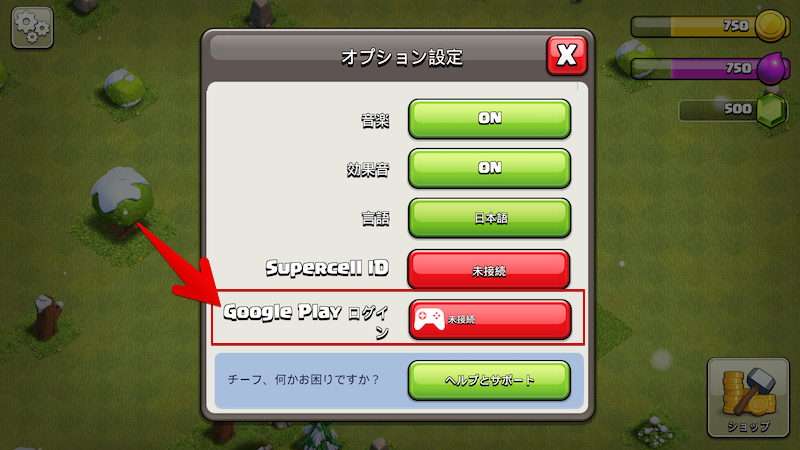
「Playゲーム」で使用するアカウント選択画面となるので、新しく作成したGoogleアカウントでログインします。
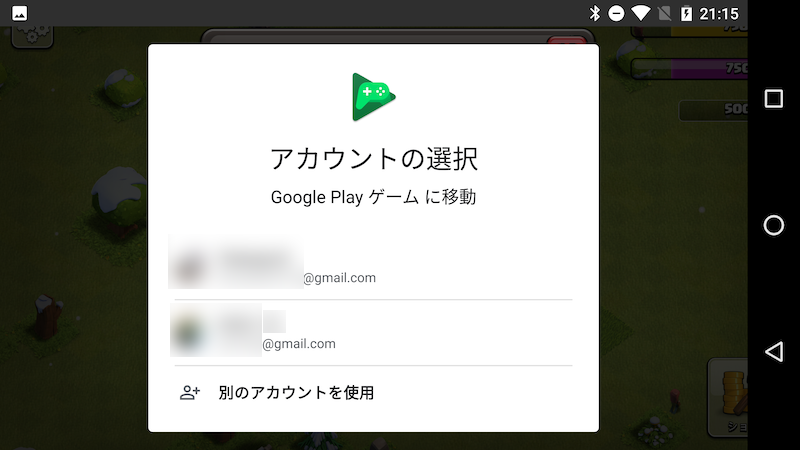
これで新しいGoogleアカウントと連携した状態で、「クラッシュ・オブ・クラン」を最初から始めることができます。

参考:Playゲームのデータを個別に削除しても意味はない
「Playゲーム」ではゲームデータを個別に削除する設定項目があります。
右上メニューより「設定」→「Playゲームのデータを削除」と進み、
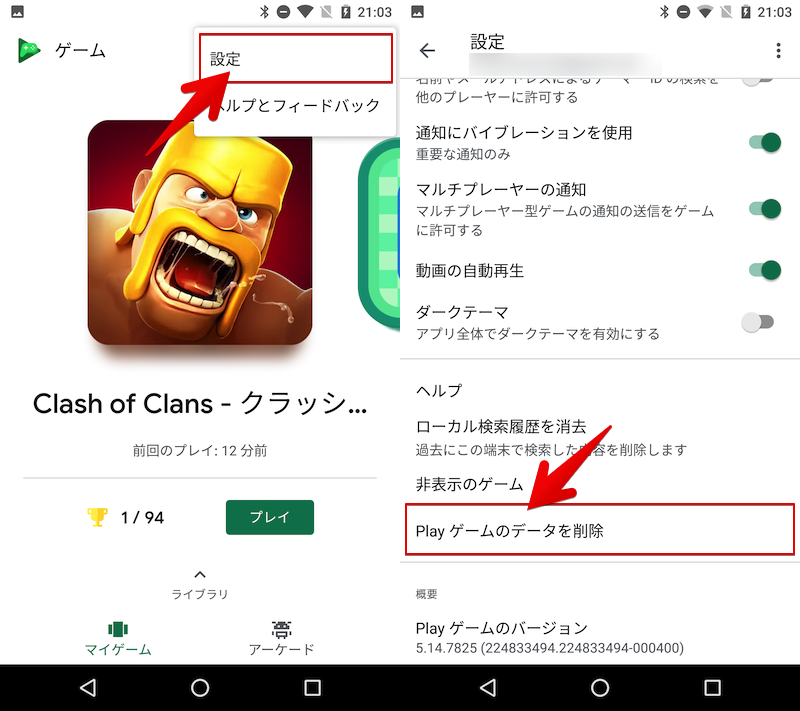
「クラッシュ・オブ・クラン」のデータを削除できます。
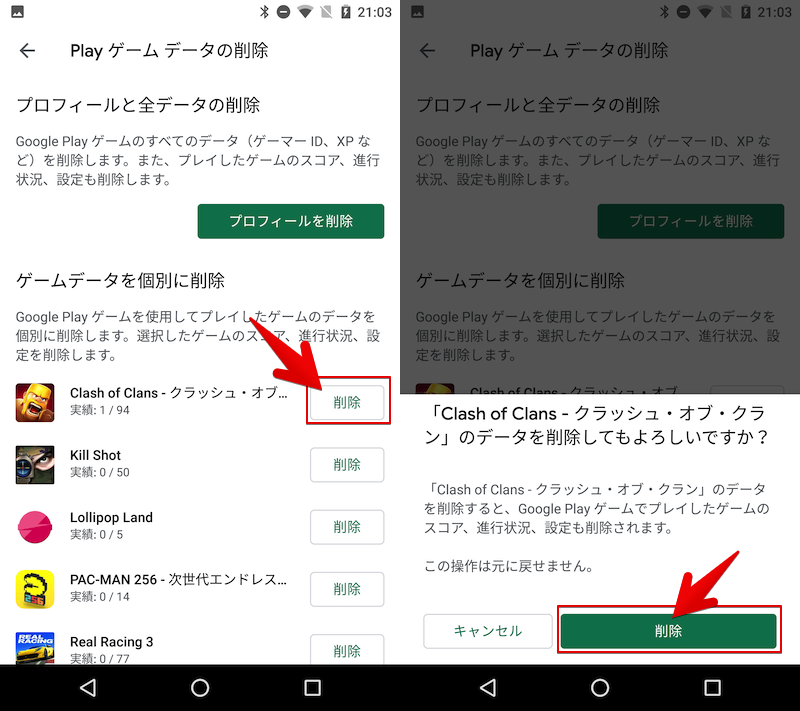
ただその後、同じGoogleアカウントでログインした状態で「クラッシュ・オブ・クラン」をプレイしてもセーブデータに変化はありませんでした。
補足:複数端末で同じアカウントに同時ログインはできない
「クラッシュ・オブ・クラン」の仕様で、複数端末で同じアカウントに同時ログインは禁止されています。
つまり、2台のiPhoneまたはAndroidで、同じApple IDまたはGoogleアカウントを使って同時にプレイはできません。
2台同時に使おうとすると、すでにログイン中の端末側で次のメッセージが表示され、
- 接続が切断されました – 他のデバイスがこの村に接続しようとしています。
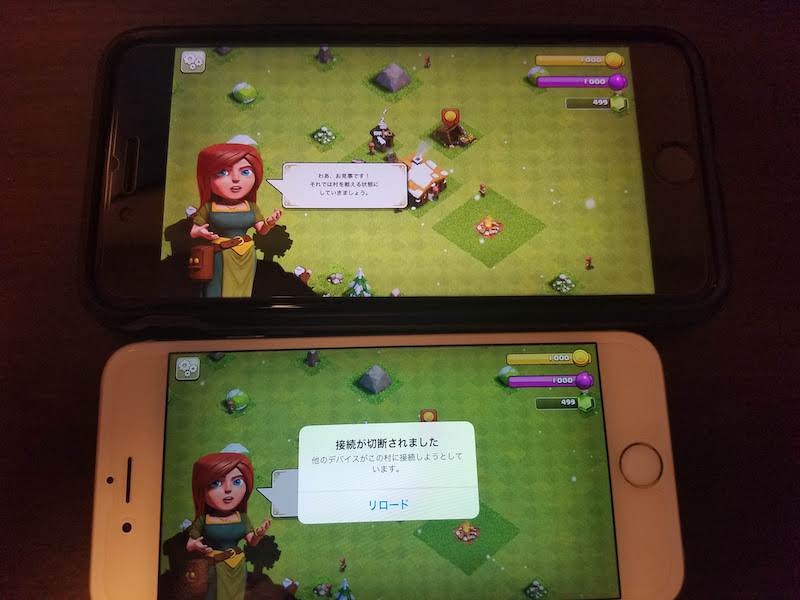
2台のiPhoneで同じApple IDにサインインした例。
ログイン中の端末はゲームが強制終了し、後からログインした端末のみゲームをプレイできます。
〆:少し面倒だけど「クラッシュ・オブ・クラン」を初期化できる!
以上、クラッシュオブクランのデータを初期化する方法! iPhone/AndroidでClash of Clansのアカウントを削除しよう の説明でした。
iPhone版クラッシュ・オブ・クランの初期化には、iOS端末が2台必要となるため、ハードルが高いです。
一方、Android版クラッシュ・オブ・クランはGoogleアカウントを変更すれば初期化できるのでカンタンです。
ぜひ、ご参考下さい。
コメント